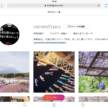写真をフィルム風に加工するフィルターアプリ「VSCO」をおすすめしてみる。
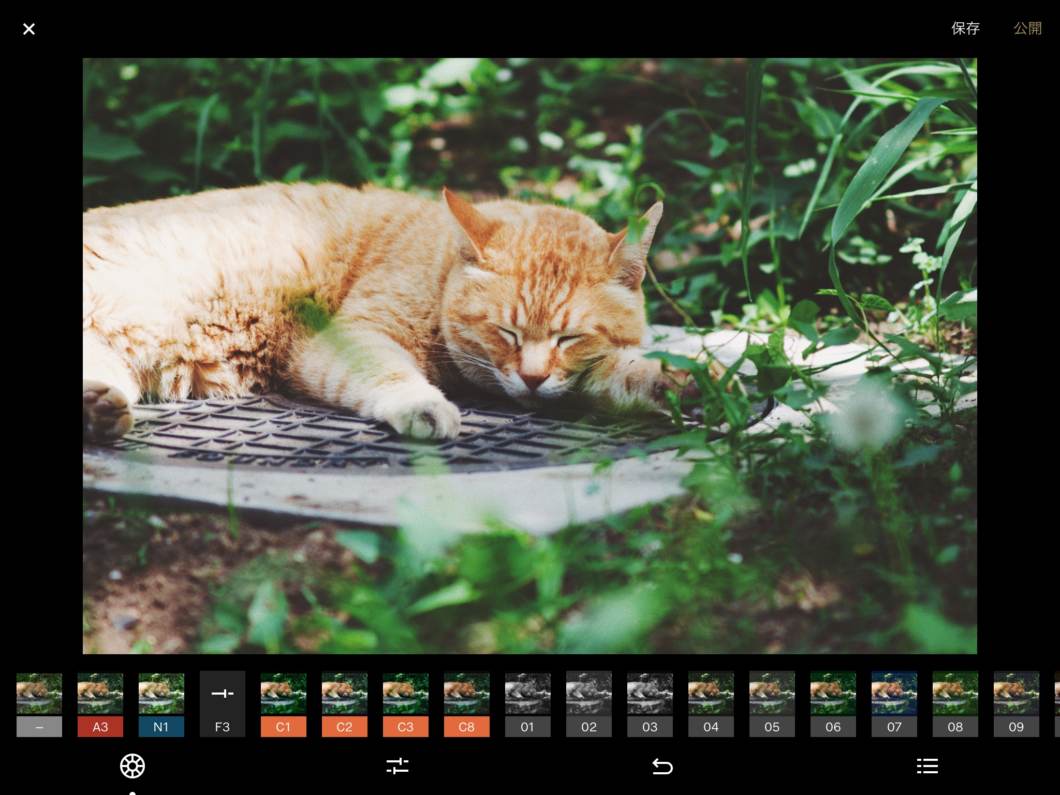
先日もまとめ記事をかきましたが絶賛愛用している「iPad mini 4」。
ちょっとした現像処理ならこれ1台で済んでしまうので出先などでも手軽に画像処理をしたりと、ズボラな写真好きとしてましてはこれ以上の環境はないんじゃないかと日々思考錯誤しております。
そこで今回紹介したいのが、用意されたたくさんのプリセットから、簡単にハイクオリティでおしゃれなフィルム風の写真に加工ができるiPhone、iPad、Androidアプリの「VSCO」です。
ちょっと前にアプリが大きくリニューアルされ、その後も着実にアップデートを重ねているので最近使っていなかった方も是非一読していただければと思います。
「VSCO」って?
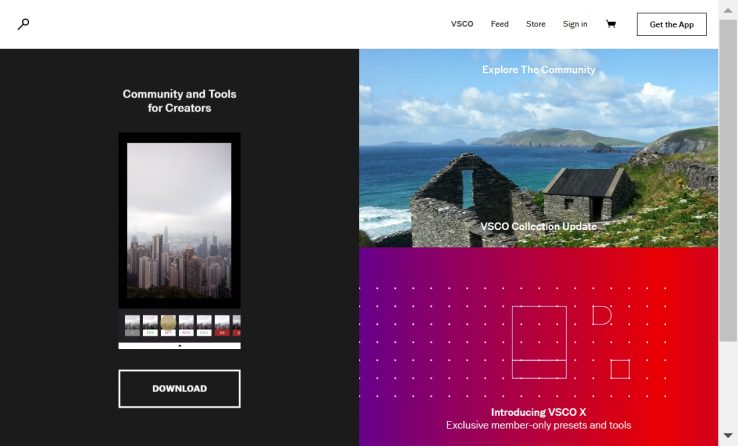
アプリ名にもなっていますが、「VSCO(Visual Supply Company)」は2012年設立の比較的新しいアメリカの企業です。
PC用現像ソフト「Adobe Lightroom」用に、ハイクオリティなフィルムをシミュレートしたプリセット「VSCO Films」を展開し、フィルム風にレタッチしたいならまずは「VSCO」。と呼べるほどおなじみとなってきたかと思います。
お値段も本格的な「Lightroom」版に加え、手軽に扱えるiOSやAndroidアプリ、専用の写真コミュニティを展開しています。
今回はiPadの画面を使ってみていきます。他のデバイスでもできることはほぼ同様です。
「VSCO」アプリでできること
フィルム風フィルタープリセットの適用と編集
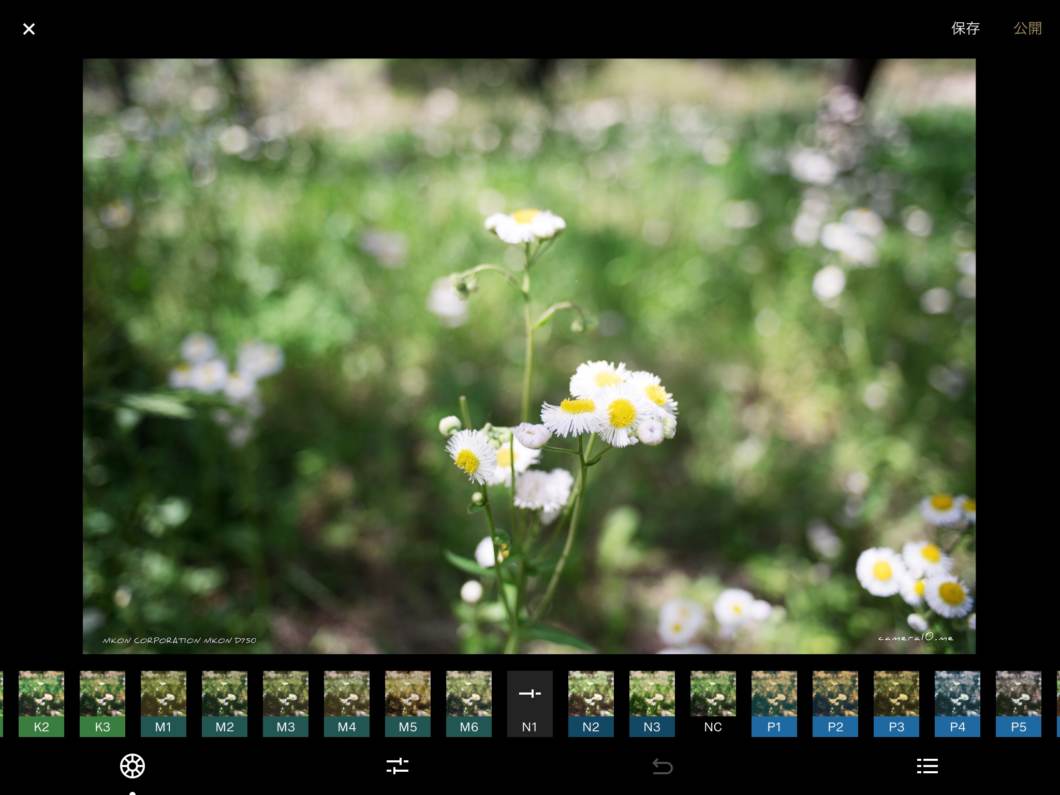
プリセットは初期に用意されている数種類のプリセットに加えて、アプリ内のストアから無料プリセットのダウンロードや有料プリセットを購入することで入手できます。
期間限定で無料のプリセットを手に入れることもでき、プリセットの値段は時期によってセットが変わったり、まとめて販売されたりされます。
数個のプリセットが入って数百円くらいで購入できますので「Lightroom用」のプリセットが1セットで1万円はすることを考えるとありがたすぎる値段設定だと思います!
カメラ機能
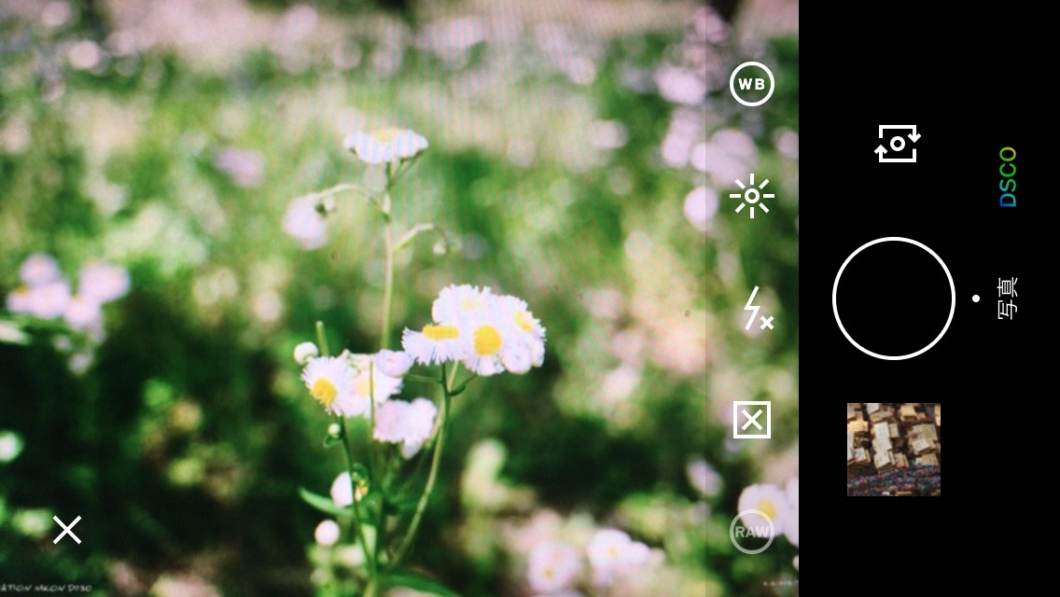
タブレットでは使えませんが、スマートフォンであれば写真の撮影も行えます。
以前は「VSCO cam」という名前のアプリでしたが、いつの間にか「cam」という名前が消えていました。
RAWに対応している機種であればRAWの撮影も可能です。カメラ機能に関しては、特にこれじゃなきゃ。っていうものではありませんね。
他にも、VSCOのコミュニティへの写真の投稿などが行えます。
フィルタープリセットを使ってみる
私が良く使うプリセットを使って写真で比較してみます。
C8


C4-C9は「The Chromatic Collection」。
ポートレートや環境写真、様式化した報道写真に最適だそうです。
A7


C2


C1-C3は「Vivrant Classic」。
色鮮やかながら抑えを効かせたプリセット。
C1


このC1のプリセットが1番人気だそうです。
説明に万能プリセットと書かれている通り、使いやすいプリセットです。
F3

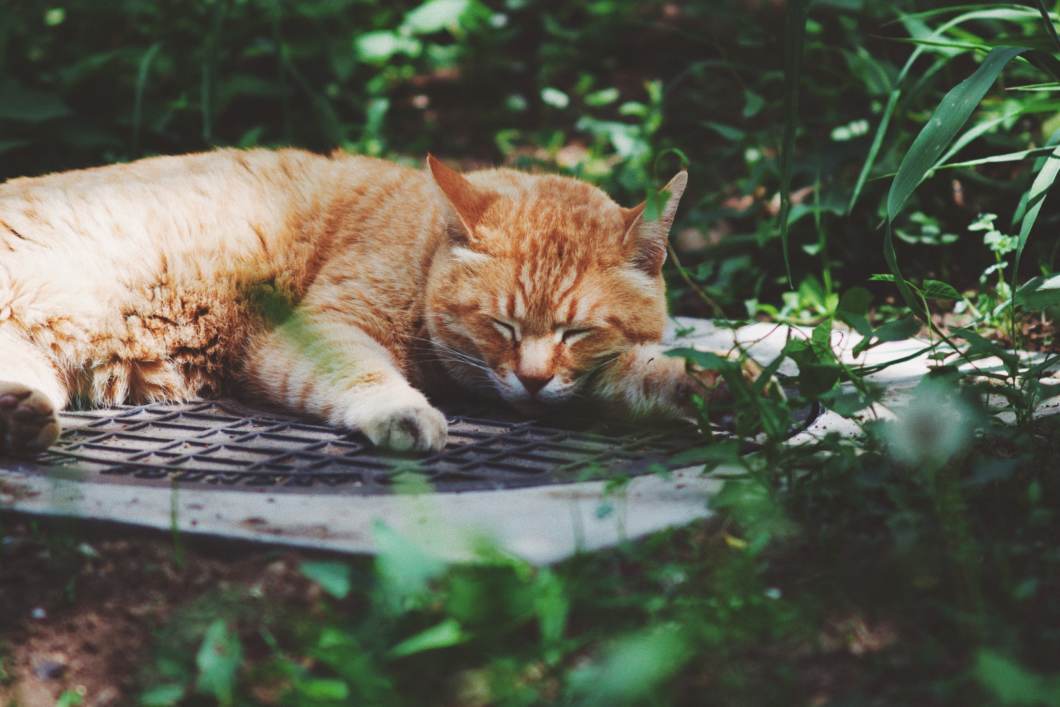
F1-F3は「Mellow Fade」。
「脱色され抑えられたプリセット。アナログフィルム的な性質の美しい肌の色合いや、静かな日常を描くのに長けた万能プリセット」だそうです。ウェットな質感と比較的落ち着いた色が出るのでお気に入りのプリセットです。
10


01-10は「The Legacy Collection」。
最初の「VSCO cam」時代に入っていた10個のプリセットが再リリースされています。
X3


どうでしょうか?
個人的にこの辺りのプリセットを好んで使っています。どの写真もがらっと雰囲気が変わりましたね!
見ていただいたとおり、一つ一つのプリセットの質がとても高いのに、さらに全部で100種類を越えるプリセットが用意されています。これだけあれば好みのプリセットが見つかると思いますので使わない手はないですね。
編集機能もみてみる

編集画面を開くとまずはプリセットの選択です。
編集画面ではこういった形で手に入れたプリセットがズラーっと並びます。
プリセットのセットを購入してしまったので、すごい数のプリセットが表示されておりが、初期は違ったテイストのプリセットが10個用意されています。
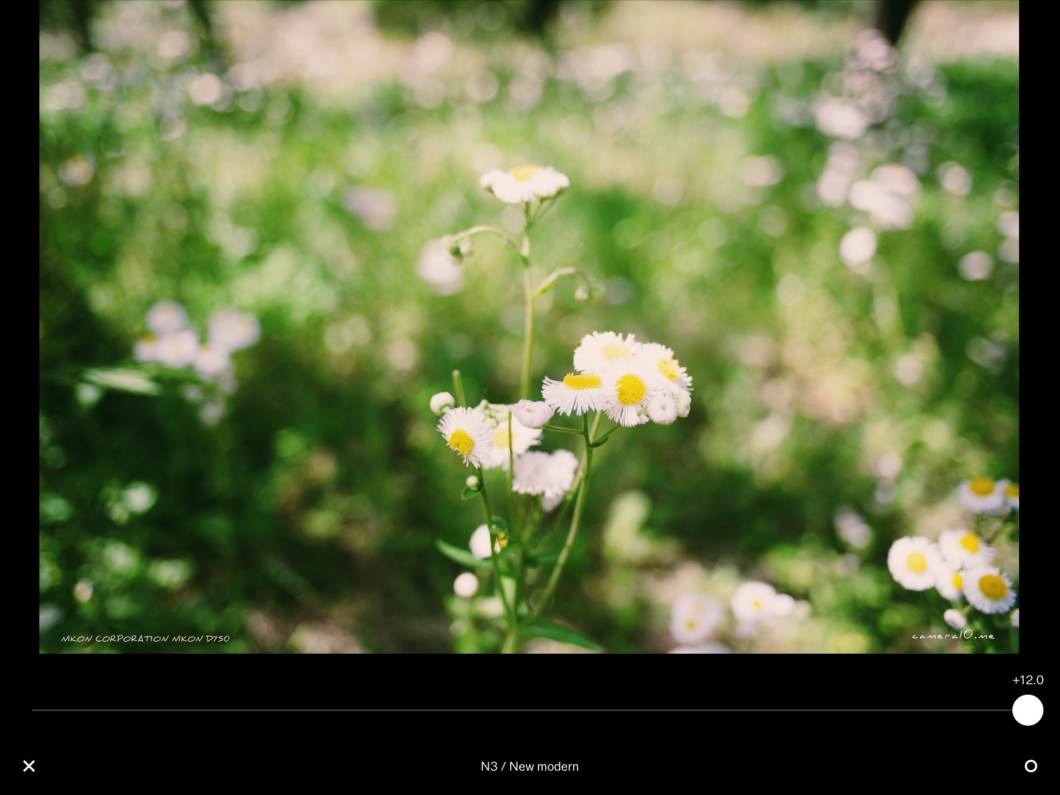
選択したプリセットをもう一度選択すると、プリセットを割り当てる強度を変更することができます。
他の編集機能もそうですが、以前は12段階からの選択でしたがようやく0.1単位で設定できるようになり自由度が広がりました。
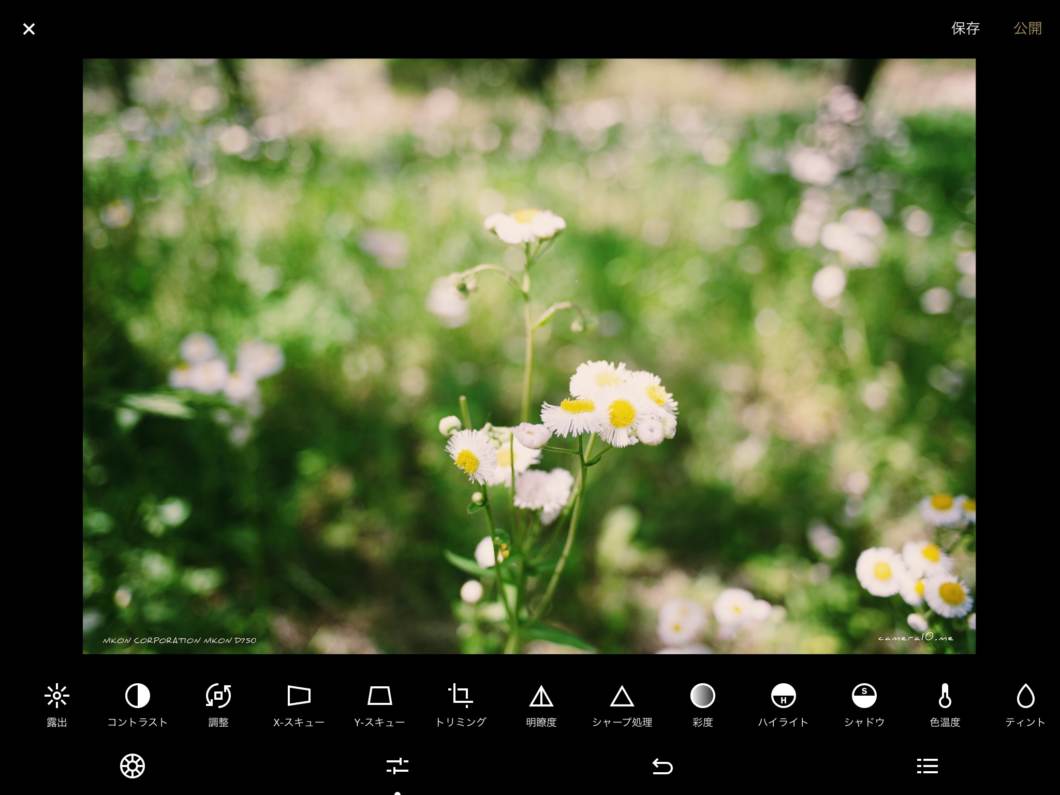
真ん中左の「編集ボタン」を押せば編集機能が。
編集するのであればこれだけでも十分すぎますね。以前はメニュー名もすべて英語でしたが現在は日本語にローカライズされています。
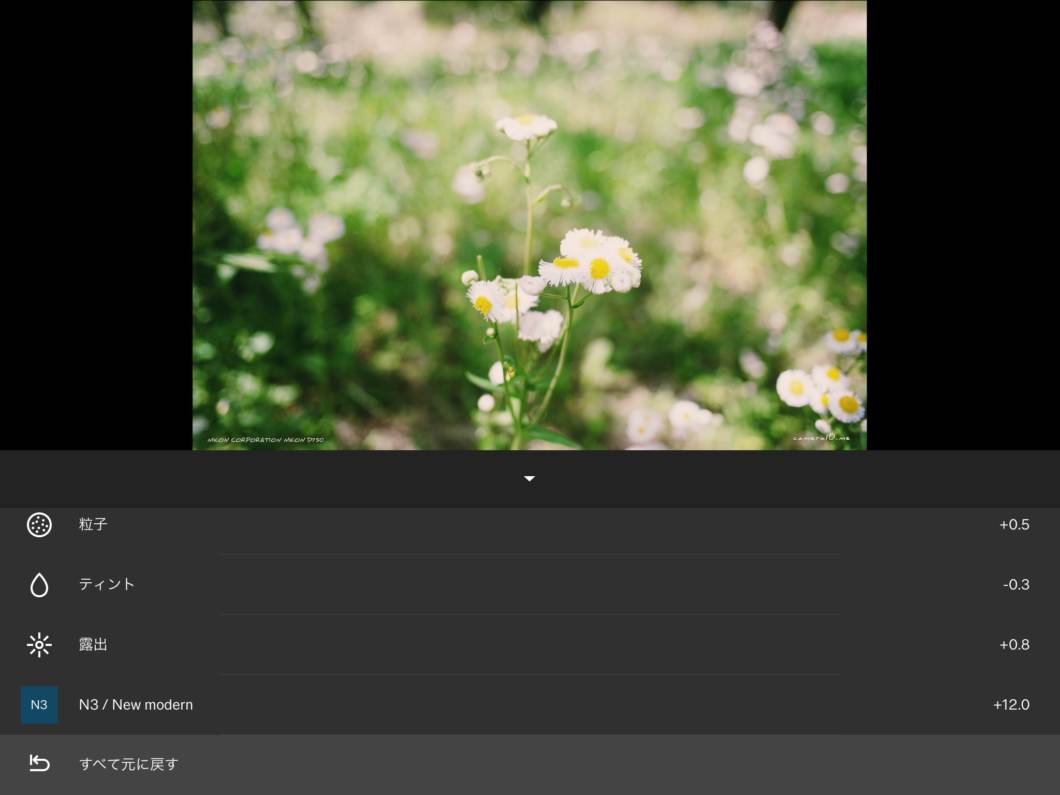
一番右のボタンを押せばどういった編集を行ったのか、ヒストリーから確認することができます。
保存する
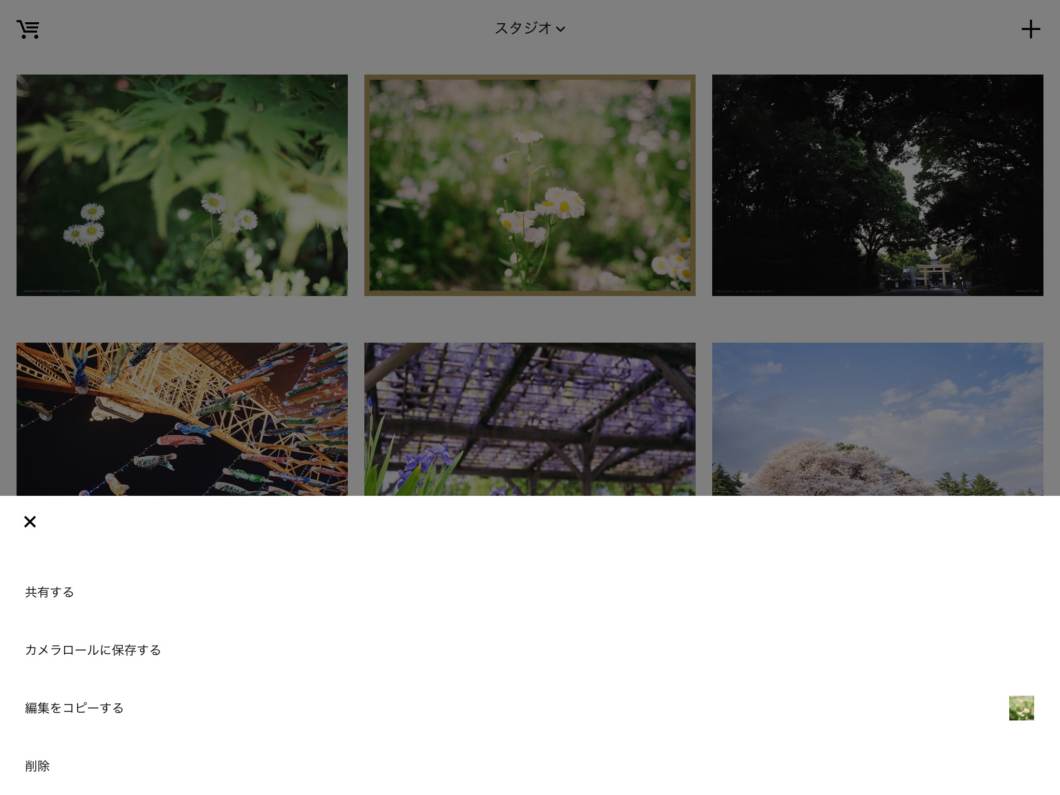
「保存」を押した後、「スタジオ」画面から右下の「・・・」ボタンで写真の書き出しを行えます。
「VSCO」アプリのちょっとしたTips
プリセットアイコンを長押しでプリセットの整理
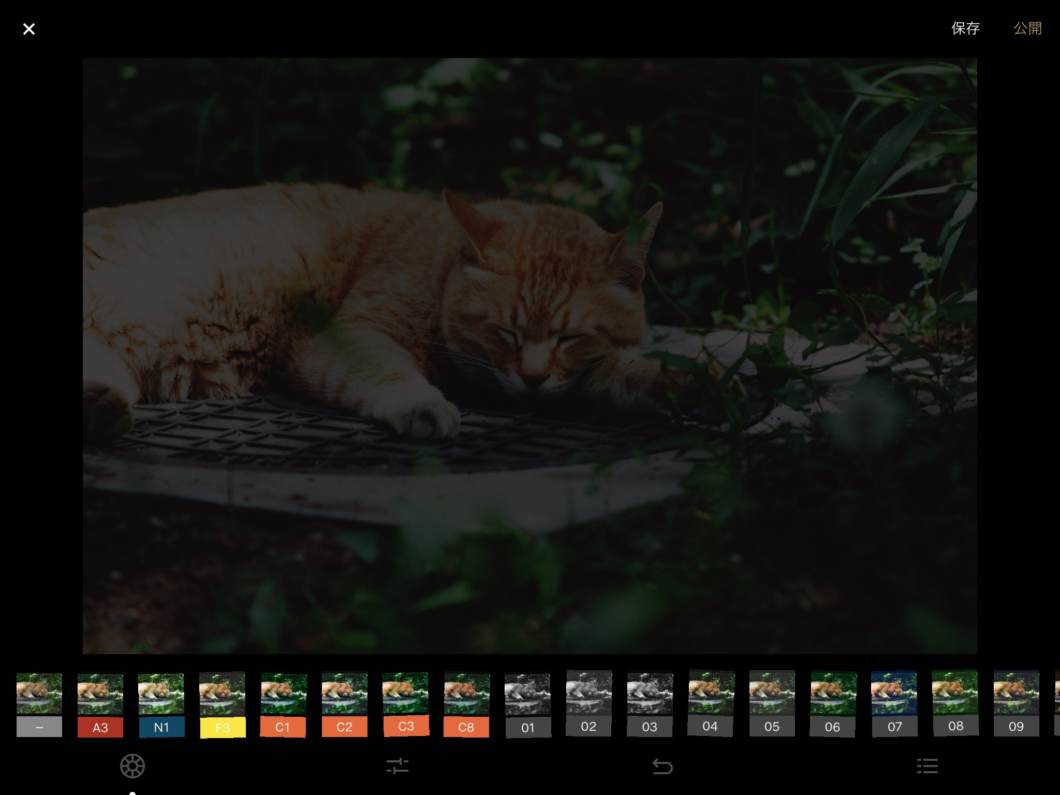
プリセットを長押しすることでプリセットを整理することができます。
基本的に同じプリセットを使うことが多くなると思うので、1度使ったプリセットを手前にしておくと使いやすいと思います。
写真のインポート、RAWファイルにも対応
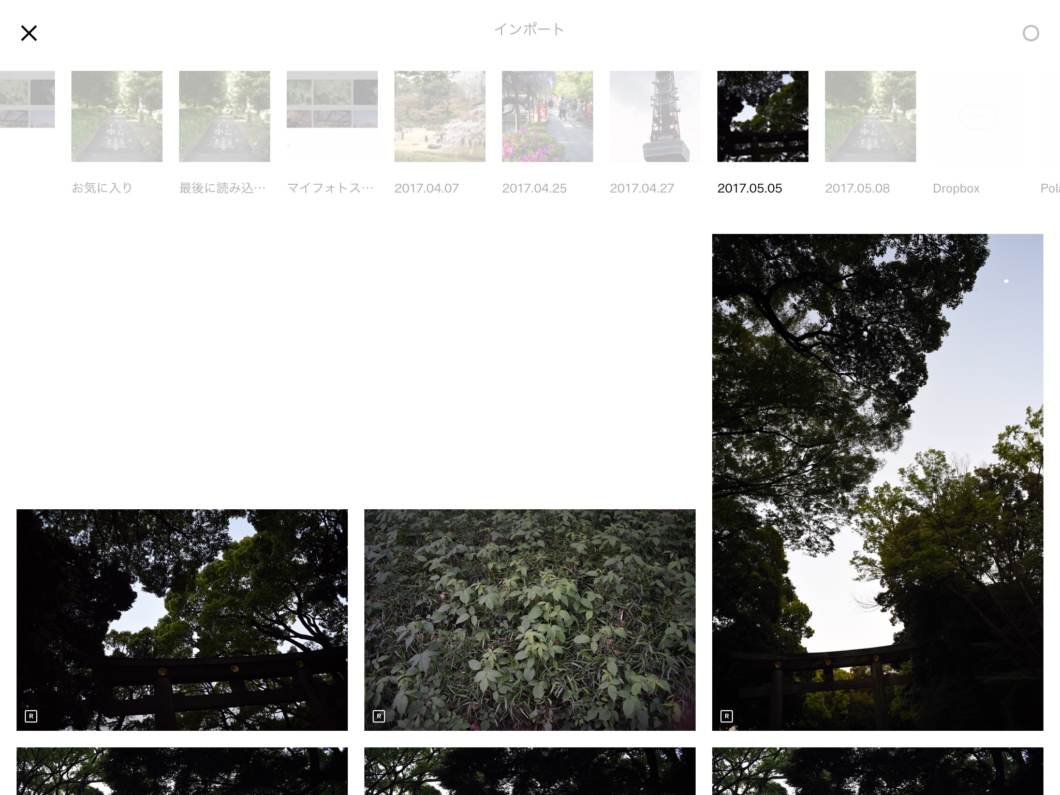
インポート画面を上に引っ張ると「アルバム」から選択できるようになっています。
写真の左下についている「R」マークはRAWファイルです。いつのまにかRAWファイルにも対応していました。
ストアを見る
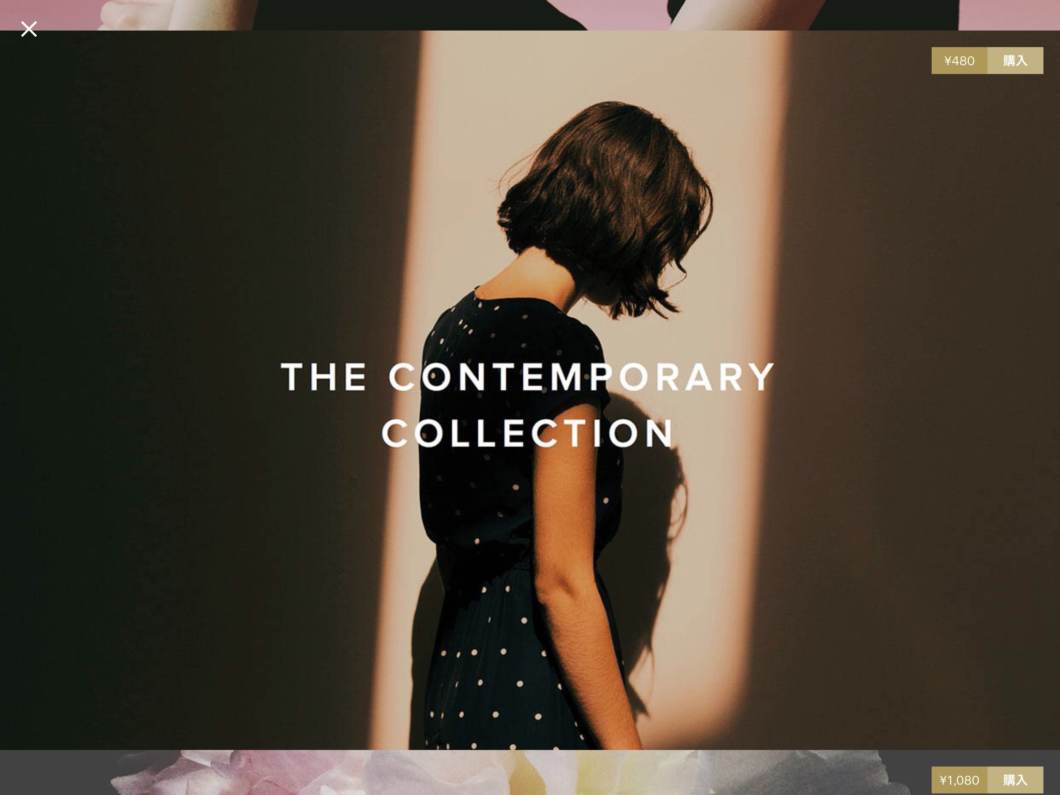
アプリ内からプリセットのストアへアクセスすることができます。
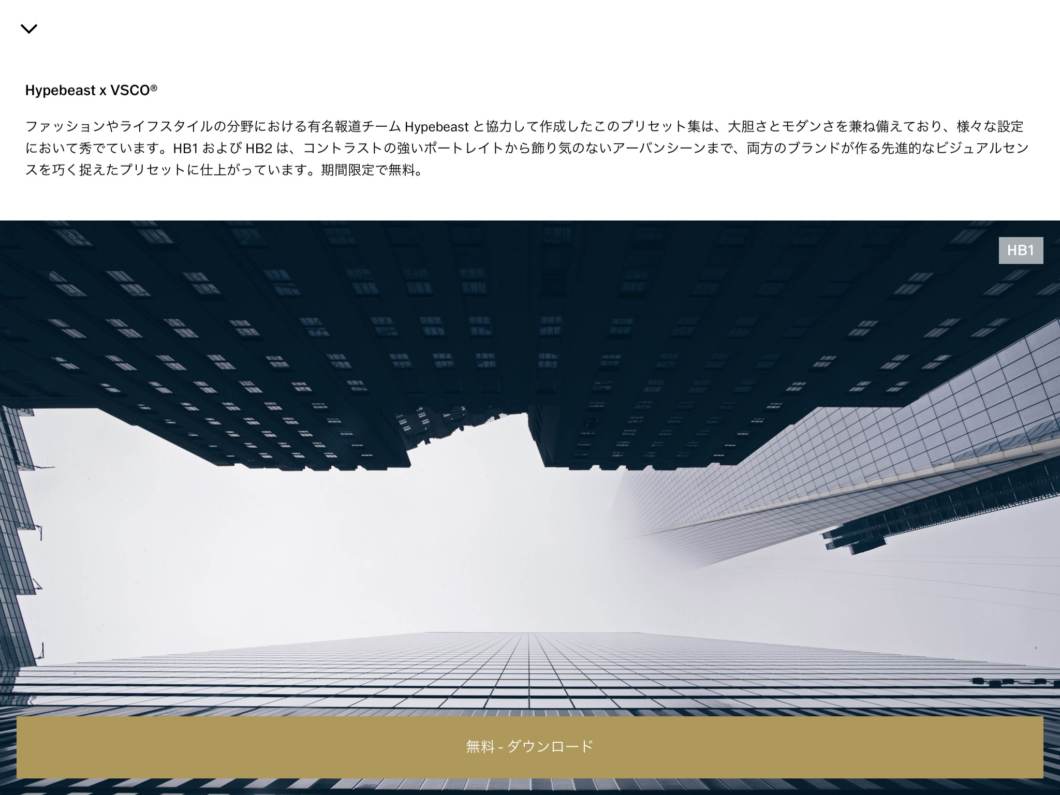
プリセットの説明も確認することができますね。
プリセットによっては期間限定で無料で手に入れることもできるプリセットもあったりします。
サブスクリプションも
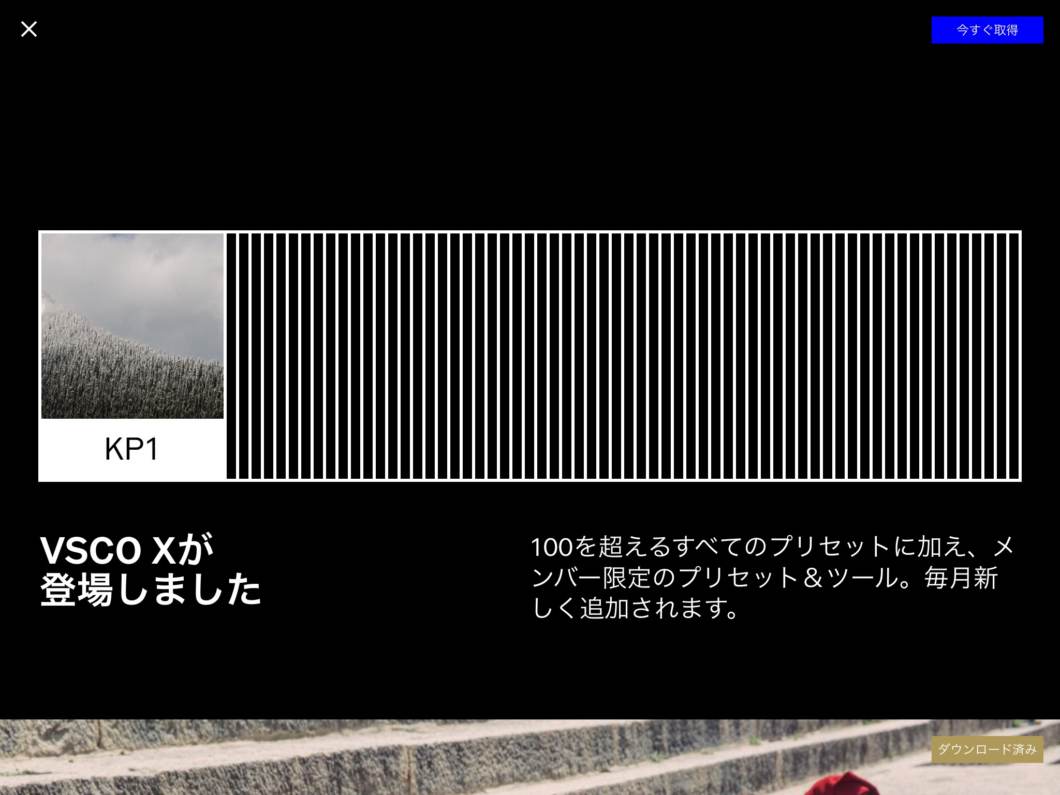
サブスクリプションも用意され、年間1,980円を支払うことで以下の機能が使えるようになるようです。
- モバイルプリセットライブラリ全体(100以上のプリセット、随時追加)
- 最新技術で構築した高度なツール
- Film Xモバイルプリセット
- 新製品を毎月リリース
今回のまとめ
フィルターアプリといえば「VSCO」といえるほど充実したフィルターが揃っており、新しいフィルターも随時追加されています。
フィルター自体はたしかに有料のものも多くありますがどれも素晴らしいクオリティです。
Instagramのフィルターに飽きてしまった方、写真にひと味加えて見たい方、フィルム風の加工の参考にしたい方。ちょっとでも興味があればぜひおすすめです。
また、Lightroomなどから現像した写真の最後の仕上げにも使えますし、編集機能が用意されているので、このアプリだけでも完結させることができます。
無料のプリセットが期間限定で公開されていたりと、無料の範囲でも十分使えますのでぜひぜひ使ってみてください!
もくじ